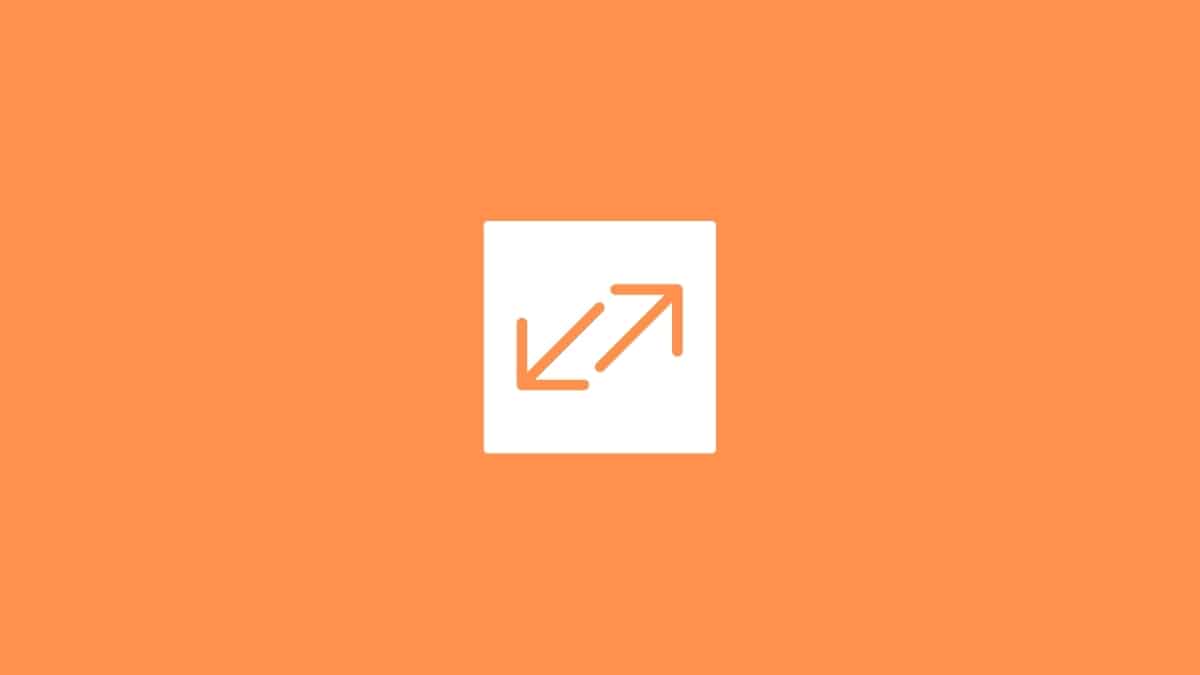
WordPress site taşıma ve domain değiştirme işlemi yeni başlayan kullanıcılar için oldukça zordur. Eğer yapacağınız işlemleri doğru bir şekilde yapmazsanız sitenizde bozulmalar ve komple sitenizi kaybetmenize neden olacak sonuçlar doğabilir.
Bu ve benzeri durumların önüne geçmek için bir işlem yapmadan önce mutlaka sitenizin yedeğini almalısınız. Eğer yedek almadan işlemleri yaparsanız ve sadece tek bir satır kodda bile hata olsa geri dönülmez sonuçlar oluşabilir. Bu yazıda sizlerle WordPress site taşıma işlemi nasıl yapılır, eklenti ile site taşıma yada eklentisiz kod ile site taşıma yapmak için neler gerekli birlikte işleyeceğiz. Site taşıma işlemi genellikle yeni bir alan adına (domain) geçmek istediğinizde yada hosting firmanızı değiştirmek istediğinizde gerekli olacaktır.
Site taşıma işlemi zorlu bir süreçtir ve sabırlı olmanız gerekir. Eğer herhangi bir yerde takılırsanız lütfen yorumlarda bana bildirin. Zaman kaybetmeden WordPress site taşıma nasıl yapılır anlatmaya çalışayım.
Adım 1 – WordPress Yedek Alma
İnternetin ve bilişimin kullanıldığı her sistem için yedekleme çok önemlidir. Bu sistemlerde kaydedilen doküman, içerik veya sayfaların olası hack girişimlerine karşı yedek alınması olmazsa olmaz işlemler arasındadır. WordPress sitelerinizin yedeklerini almanın 2 farklı yolu vardır.
- cPanel ile yedek alma
- Eklenti ile yedek alma
Her iki yöntemde de elinizde bir .zip klasörü olur ve bu klasörde genellikle site dosyalarınız ve veritabanlarınız yer alır. WordPress site yedek alma çok önemli bir konu olduğu için sadece bu konu hakkında paylaştığım makaleyi okuyarak tüm detayları öğrenebilirsiniz: wpservis.com/wordpress-yedek-alma
Adım 2 – Yedeği Geri Yükleme
cPanel üzerinden geri yükleme işlemi, yedek alma işleminin tersi olarak işler ve yine cPanel > Yedekleme Sihirbazı alanından yapılır. İndirdiğiniz .zip dosyasının içerisinde yer alan ana dizin (public_html) dosyalarını ayrı bir .zip yaparak giriş dizini alanından yüklemelisiniz. Ayrıca MYSQL veritabanınızı da yine giriş dizini alanının yanındaki butonu tıklayarak yüklemelisiniz.
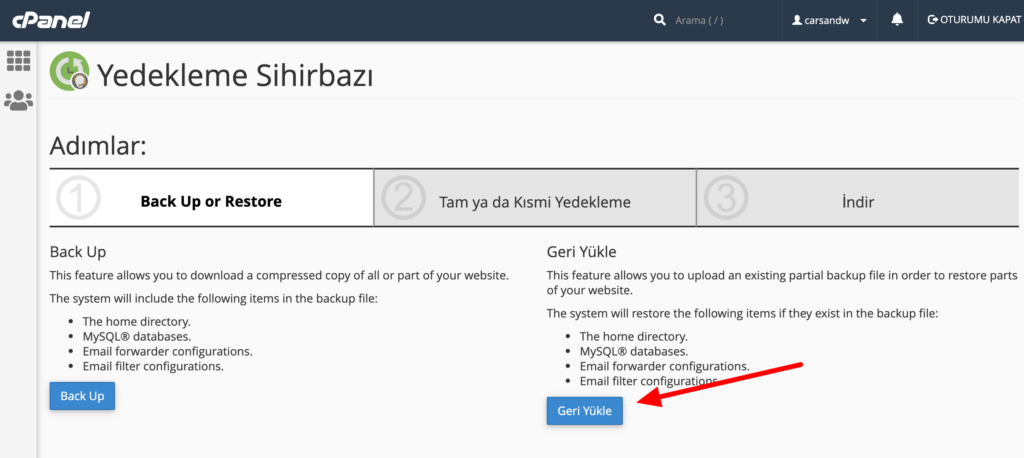
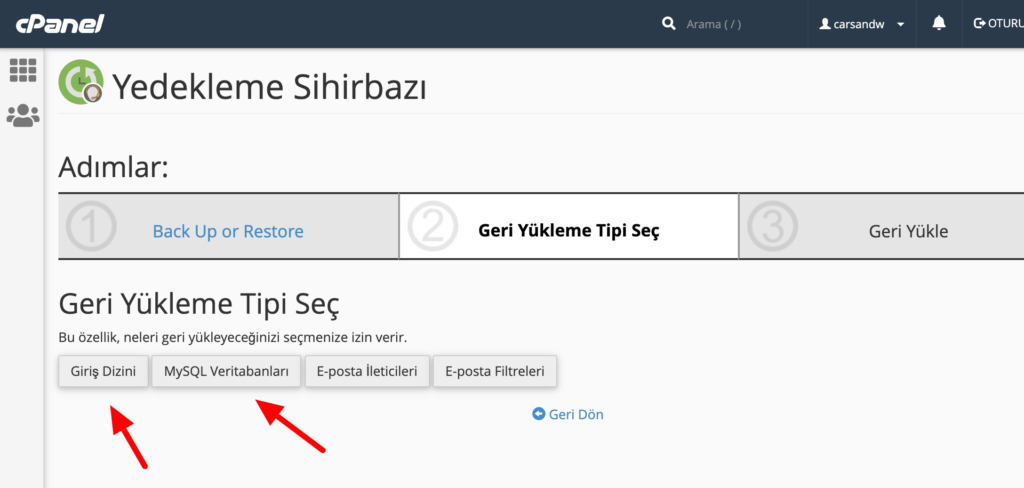
Bu işlemlerin ardından sitemize ait dosya ve veritabanlarını sitemizin ana dizinine ve cPanel phpMyAdmin’den yüklemiş olduk. Şimdi sitemizin yeni alan adımıza yönlenmesi için phpMyAdmin üzerinden bazı sorgular gerçekleştirmemiz gerekecek. Buraya kadar olanlar aslında basit işlemlerdi. Şimdi yapacağımız işlemler gözünüze biraz karışık gözükebilir.
Adım 3 – Veritabanını Düzenleme
İndirdiğimiz veritabanını phpMyAdmin üzerinde görerek düzenlemeler yapmaya başlayabiliriz. Bunun için cPanel bağlandıktan sonra phpMyAdmin menüsünü tıklayalım.
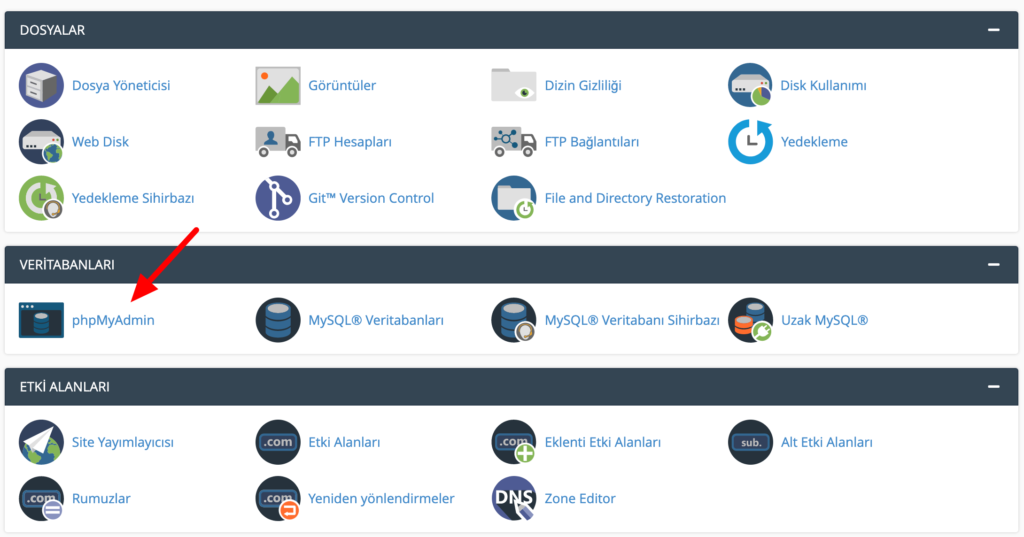
Daha sonra listeden içe aktardığımız database hangisi ise onu seçelim. Eğer 1 siteniz varsa muhtemelen burada 1 adet database göreceksiniz.
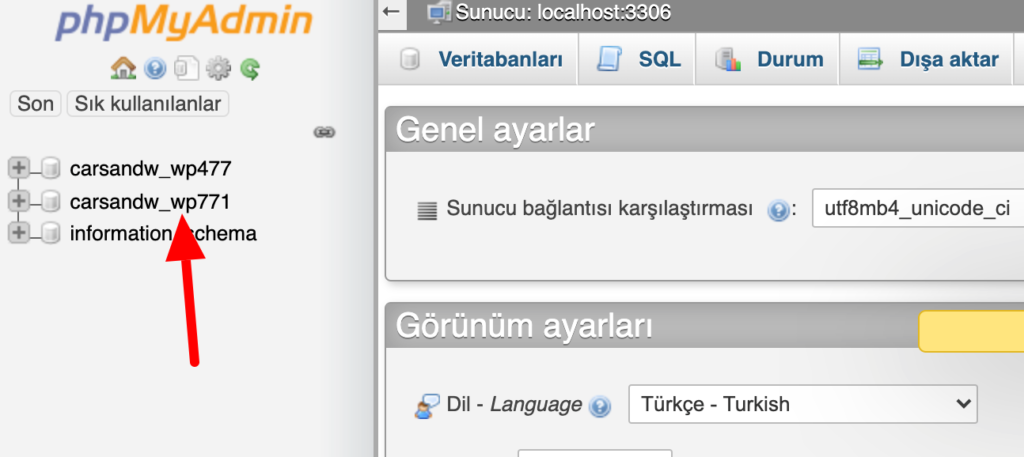
Database (veritabanı) seçtikten sonra tablodan wp_options tablosunu seçelim ve ardından SQL tıklayarak aşağıdaki sorguyu çalıştıralım.
Burada dikkat etmeniz gereken bir alan var. Eğer WordPress sitenizi kurarken ön ek olarak wp_ yerine başka bir şey yazdıysanız (wp-config.php dosyasından görebilirsiniz) aşağıdaki kodda yer alan wp_ alanını düzenlemeniz gerekecektir. Ayrıca eğer sitenizde mevcut SSL varsa http yerine https olarak bağlantıları düzenleyin. Son olarak eğer www kullanmadıysanız da www siz olarak sorguları çalıştırın. Ben işimi garantiye alacağım diyorsanız aynı işlemi aynı tabloda tüm varyasyonları deneyerek uygulayın.
UPDATE wp_options SET option_value = replace(option_value, 'http://www.eskialanadi.com', 'http://www.yenialanadi.com') WHERE option_name = 'home' OR option_name = 'siteurl';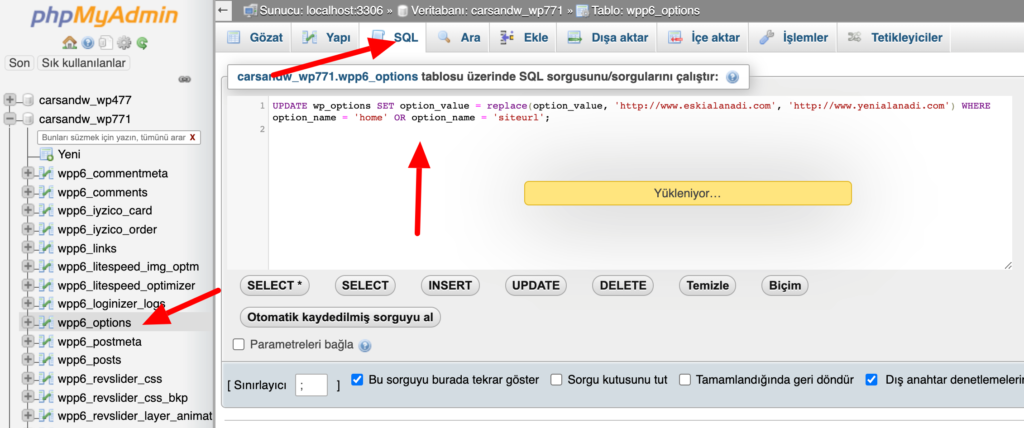
Bu işlemden sonra sitemizdeki bağlantıları eskiden yeniye yönlendirmek için wp_posts tablosunu açarak aşağıdaki kodu uygulayın.
UPDATE wp_posts SET guid = replace(guid, 'http://www.eskialanadi.com','http://www.yenialanadi.com');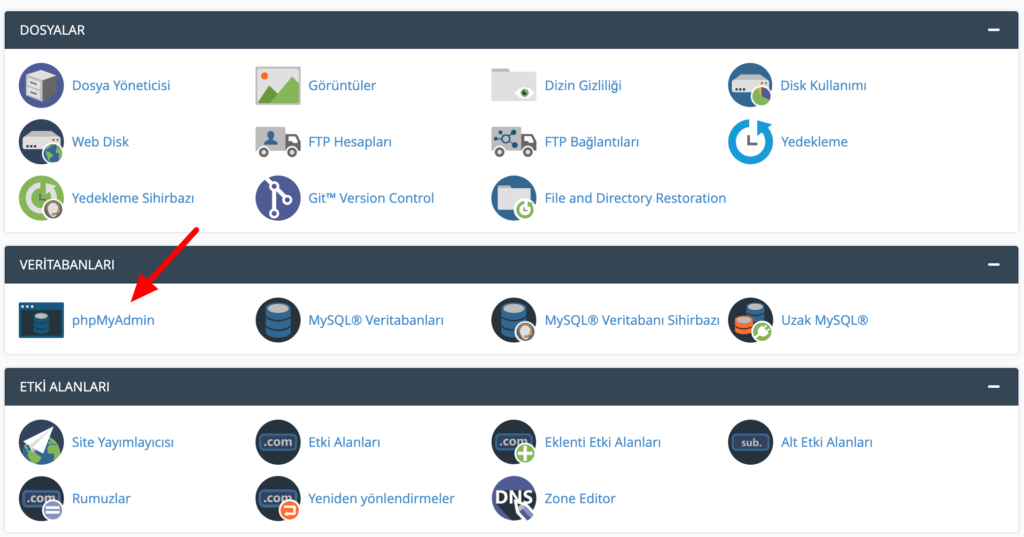
Son olarak sitemizdeki görsellerinde sorunsuz çalışması için aşağıdaki kod sorgusunu wp_posts tablosu SQL alanından çalıştıralım;
UPDATE wp_posts SET post_content = replace(post_content, 'http://www.eskialanadi.com', 'http://www.yenialanadi.com');Son adımda ise .htaccess dosyanızı düzenlemeniz gerekiyor (eski sitede). Aşağıdaki kodu eski sitenizin htaccess dosyasına ekleyinki yeni siteye yönlendirilsin ve siteniz sorunsuz çalışsın. Bu kod ile 301 yönlendirmesi yapıyoruz ve Google gibi arama motorlarına artık bu siteyi kullanmadığımızı ve yeni sitemizi takip etmesini söylüyoruz. Eklemeniz gereken kod;
Options +FollowSymLinks
RewriteEngine on
RewriteRule (.*) http://yenialanadi.com/$1 [R=301,L]
# END WordPressBu işlemin ardından taşıma işlemi tamamlanmış olacaktır. Eski sitenizdeki kullanıcı adı ve şifre ile yeni sitenize giriş yapabilirsiniz. Site taşıma işleminin ardından temanıza ait logo, arkaplan, slider gibi özel alanlarda sorun yaşarsanız manuel düzeltmeyi deneyin. Ve her şeyin sorunsuz çalıştığından emin olmadan sakın eski sitenizi silmeyin.
Uygulamalar hakkında aklınıza takılan tüm soruları yorum alanından bana iletin. Bu ve benzeri içerikler için WordPress kategorisini takip edin. Ayrıca WordPress içerikleri paylaştığım Youtube kanalıma da abone olmayı lütfen unutmayın.
One thought on “WordPress Site Taşıma ve Domain Değiştirme”
İyiki varsın WP Servis. Emeğine sağlık Halim kardeşim.